pqmagic分区魔术师的使用方法是什么?pqmagic分区魔术师能够轻松地调整分区大小、参数等,并且不会导致数据丢失,还可以复制整个硬盘的数据到分区,恢复丢失或删除的分区和数据。那么,具体如何使用pqmagic进行分区呢?让我们一起来学习一下。
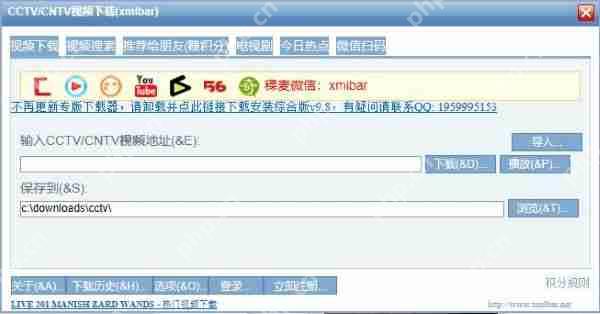
pqmagic分区魔术师的使用方法
1、首先,点击“我的电脑”,然后右键点击并选择“管理”选项,打开后选择“磁盘管理”项。
2、接着,选择你需要分割的磁盘,右键点击并选择“压缩卷”。(这一步是为了腾出可分割的空间)
3、输入你需要腾出的空间大小,并进行换算。(1G=1024M)例如,如果你想增加一个10G的磁盘,在压缩这一步输入10240即可。点击“压缩”。
4、压缩完成后,你会发现多了一块绿色的磁盘空间,这就是新磁盘区域了。右键点击并选择“新建简单卷”。
5、按照向导程序一步步进行操作。选择大小-设置硬盘名称-确认是否格式化。
6、操作完成后,你会发现已经成功增加了新的磁盘。
以上就是pqmagic分区魔术师怎么用的详细内容,更多请关注php中文网其它相关文章!

每个人都需要一台速度更快、更稳定的 PC。随着时间的推移,垃圾文件、旧注册表数据和不必要的后台进程会占用资源并降低性能。幸运的是,许多工具可以让 Windows 保持平稳运行。




Copyright 2014-2025 https://www.php.cn/ All Rights Reserved | php.cn | 湘ICP备2023035733号